Bạn có muốn biết tài khoản Gmail của mình bao nhiêu tuổi? Biết ngày bạn tạo tài khoản Gmail có thể thực sự hữu ích nếu bạn phải trải qua quá trình khôi phục tài khoản của Gmail. Cũng thật thú vị khi biết bạn đã có tài khoản Gmail được bao lâu!
Dưới đây là cách tìm ngày chính xác tài khoản Gmail của bạn được tạo.
1. Tìm email chào mừng
Khi bạn tạo tài khoản Gmail lần đầu tiên, Google thân thiện sẽ gửi cho bạn email chào mừng. Nội dung chính xác của email đó đã thay đổi kể từ khi dịch vụ bắt đầu thử nghiệm vào năm 2004.
Để tìm email chào mừng, hãy chuyển đến thư mục All Mail từ menu bên trái (để xem email này, bạn có thể cần nhấp vào More để mở rộng các thư mục). Ở trên cùng bên phải, di chuột qua phân trang và nhấp vào Oldest.
Điều này sẽ đặt email bạn nhận được lần đầu tiên ở trên cùng. Tuy nhiên, nếu bạn nhập email không phải Gmail vào hộp thư đến của mình từ trước năm 2004, email chào mừng sẽ không ở trên cùng. Nó cũng sẽ không ở đó nếu bạn không lưu giữ tất cả email của mình.
Một phương pháp khác để tìm email là tìm kiếm các từ khóa "welcome", "Gmail team", "gmail-noreply@google.com" hoặc "googlecommunityteam-noreply@google.com". Đây là nội dung email chào mừng đầu tiên được mở đầu:
First off, welcome. And thanks for agreeing to help us test Gmail. By now you probably know the key ways in which Gmail differs from traditional webmail services. Searching instead of filing. A free gigabyte of storage. Messages displayed in context as conversations.
Tạm dịch:
Trước hết, xin chào mừng. Và cảm ơn bạn đã đồng ý giúp chúng tôi thử nghiệm Gmail. Đến bây giờ có lẽ bạn đã biết Gmail khác với các dịch vụ webmail truyền thống như thế nào. Hãy tìm kiếm thay vì sắp xếp. Một gigabyte dung lượng lưu trữ miễn phí. Tin nhắn được hiển thị trong ngữ cảnh dưới dạng cuộc hội thoại.
Nếu bạn không còn email chào mừng nữa, hãy kiểm tra các mục đã gửi - bạn có thể đã gửi email cho ai đó vào ngày bạn tạo tài khoản Gmail của mình.
2. Kiểm tra cài đặt POP
Đây là sự cố không mong muốn nhưng cài đặt POP của bạn có thể hiển thị ngày bạn tạo tài khoản Gmail.
Để truy cập vào mục này, hãy nhấp vào biểu tượng bánh răng ở trên cùng bên phải, chọn See all settings, sau đó chọn tab Forwarding and POP/IMAP. Hãy xem bài viết của Quantrimang.com về ý nghĩa của POP và IMAP nếu bạn quan tâm.

Trong phần POP download, hãy xem dòng Status. Nếu may mắn, bạn sẽ thấy như sau:
1. Status: POP is enabled for all mail that has arrived since [DATE]Tuy nhiên, nếu bạn đã từng thay đổi cài đặt POP của mình thì ngày bạn tạo tài khoản Gmail sẽ không được hiển thị. Nó cũng sẽ không được hiển thị nếu bạn đang sử dụng tài khoản tổ chức có thể đã cấu hình cài đặt trước.
3. Dùng thử Google Takeout
Google Takeout là dịch vụ bạn có thể sử dụng để xuất dữ liệu Google của mình sang nhiều định dạng khác nhau. Nó thậm chí còn cho phép bạn tải xuống dữ liệu Gmail MBOX của mình, rất tiện lợi để tạo bản sao lưu email ngoại tuyến.
Quay lại thời Google+ tồn tại, bạn có thể xuất dữ liệu của nó từ Google Takeout để khám phá thời điểm tài khoản Gmail của bạn được tạo. Tuy nhiên, điều đó không thể thực hiện được nữa.
Điều đó có nghĩa là nếu bạn không cần ngày tạo tài khoản chính xác và hài lòng với ý tưởng sơ bộ, Google Takeout vẫn có thể tỏ ra hữu ích - mặc dù nó sẽ yêu cầu một số tìm kiếm thủ công.
Bạn có thể xuất tất cả dữ liệu Google của mình từ các dịch vụ như Chrome, Drive và YouTube, sau đó tìm dấu thời gian (timestamp) hoạt động sớm nhất. Một lần nữa, điều này không nhất thiết phải cung cấp cho bạn ngày chính xác, nhưng nó có thể cung cấp thông tin sơ bộ.
4. Truy vấn API Google Drive
Google cung cấp API Drive mà nhà phát triển có thể sử dụng để tương tác với Google Drive. Bạn có thể truy vấn API này để tìm hiểu thời điểm tài khoản Google Drive của bạn được tạo. Có thể đây là ngày mà Gmail của bạn được tạo; Tuy nhiên, đó không phải là điều chắc chắn, vì vậy đừng quá tin tưởng thông tin này.
Trước tiên, hãy truy cập API Drive bằng liên kết này. Điều này điền trước các trường cần thiết cho truy vấn. Nhấp vào Execute, sau đó chọn tài khoản Google mà bạn muốn tìm ngày tạo. Nhấp vào Allow để ủy quyền cho Google APIs Explorer truy cập vào tài khoản của bạn.

Quay lại trang API Drive, phía dưới bên phải của cửa sổ sẽ chứa truy vấn API. Trong tab application/json, hãy tìm dòng bắt đầu bằng "createdTime". Điều này cung cấp ngày tạo tài khoản Drive của bạn ở định dạng năm/tháng/ngày.
Để xóa Google APIs Explorer khỏi tài khoản của bạn sau khi bạn hoàn tất:
- Truy cập tài khoản Google của bạn và chọn Security từ menu bên trái.
- Bên dưới Your connections to third-party apps and services, hãy nhấp vào See all connections.
- Chọn Google APIs Explorer.
- Chọn Delete all connections that you have with Google APIs Explorer.
- Chọn Confirm.
 Công nghệ
Công nghệ  Windows
Windows  iPhone
iPhone  Android
Android  Học CNTT
Học CNTT  Download
Download  Tiện ích
Tiện ích  Khoa học
Khoa học  Game
Game  Làng CN
Làng CN  Ứng dụng
Ứng dụng 

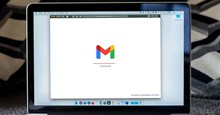
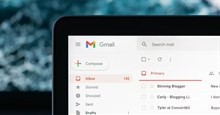




 Linux
Linux  Đồng hồ thông minh
Đồng hồ thông minh  Chụp ảnh - Quay phim
Chụp ảnh - Quay phim  macOS
macOS  Phần cứng
Phần cứng  Thủ thuật SEO
Thủ thuật SEO  Kiến thức cơ bản
Kiến thức cơ bản  Dịch vụ ngân hàng
Dịch vụ ngân hàng  Lập trình
Lập trình  Dịch vụ nhà mạng
Dịch vụ nhà mạng  Dịch vụ công trực tuyến
Dịch vụ công trực tuyến  Nhà thông minh
Nhà thông minh  Quiz công nghệ
Quiz công nghệ  Microsoft Word 2016
Microsoft Word 2016  Microsoft Word 2013
Microsoft Word 2013  Microsoft Word 2007
Microsoft Word 2007  Microsoft Excel 2019
Microsoft Excel 2019  Microsoft Excel 2016
Microsoft Excel 2016  Microsoft PowerPoint 2019
Microsoft PowerPoint 2019  Google Sheets - Trang tính
Google Sheets - Trang tính  Code mẫu
Code mẫu  Photoshop CS6
Photoshop CS6  Photoshop CS5
Photoshop CS5  Lập trình Scratch
Lập trình Scratch  Bootstrap
Bootstrap  Ứng dụng văn phòng
Ứng dụng văn phòng  Tải game
Tải game  Tiện ích hệ thống
Tiện ích hệ thống  Ảnh, đồ họa
Ảnh, đồ họa  Internet
Internet  Bảo mật, Antivirus
Bảo mật, Antivirus  Họp, học trực tuyến
Họp, học trực tuyến  Video, phim, nhạc
Video, phim, nhạc  Giao tiếp, liên lạc, hẹn hò
Giao tiếp, liên lạc, hẹn hò  Hỗ trợ học tập
Hỗ trợ học tập  Máy ảo
Máy ảo  Điện máy
Điện máy  Tủ lạnh
Tủ lạnh  Tivi
Tivi  Điều hòa
Điều hòa  Máy giặt
Máy giặt  Quạt các loại
Quạt các loại  Cuộc sống
Cuộc sống  Kỹ năng
Kỹ năng  Món ngon mỗi ngày
Món ngon mỗi ngày  Làm đẹp
Làm đẹp  Nuôi dạy con
Nuôi dạy con  Chăm sóc Nhà cửa
Chăm sóc Nhà cửa  Du lịch
Du lịch  Halloween
Halloween  Mẹo vặt
Mẹo vặt  Giáng sinh - Noel
Giáng sinh - Noel  Quà tặng
Quà tặng  Giải trí
Giải trí  Là gì?
Là gì?  Nhà đẹp
Nhà đẹp  TOP
TOP  Ô tô, Xe máy
Ô tô, Xe máy  Giấy phép lái xe
Giấy phép lái xe  Tấn công mạng
Tấn công mạng  Chuyện công nghệ
Chuyện công nghệ  Công nghệ mới
Công nghệ mới  Trí tuệ nhân tạo (AI)
Trí tuệ nhân tạo (AI)  Anh tài công nghệ
Anh tài công nghệ  Bình luận công nghệ
Bình luận công nghệ